グリッドスナップ
Unity はエディターの シーンビュー に視覚的なグリッドを提供します。これにより、ゲームオブジェクトを最も近いグリッド位置にスナップ (移動) することで、ゲームオブジェクトを正確に揃えることができます。
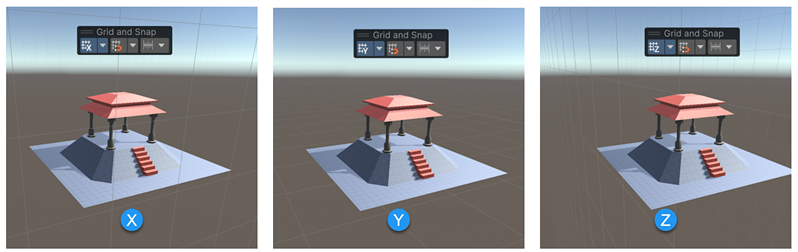
X、Y、Z 軸に沿って表示されたグリッドにゲームオブジェクトをスナップする方法はいくつかあります。
- 選択したオブジェクトを最も近いグリッド位置に整列 させます。
- ゲームオブジェクトを移動、回転、スケールするときに、グリッドスナップ をオンにします。
グリッド線に合わせずに、ゲームオブジェクトをインクリメントに変換 することもできます。移動、回転、スケーリングの量を変更する必要がある場合は、スナップの増加値を変更できます。
デフォルトではグリッドは非表示ですが、グリッドを表示 し、揃える 軸を切り替える ことができます。以下を変更することで、 グリッドの外観と動作をカスタマイズできます。
これらの アクションの多くはキーボードショートカットをサポート しています。これらのアクションに割り当てられているキーの組み合わせを確認し、ショートカットマネージャー を使用してそれらをカスタマイズできます。
グリッドとスナップツールバー オーバーレイ
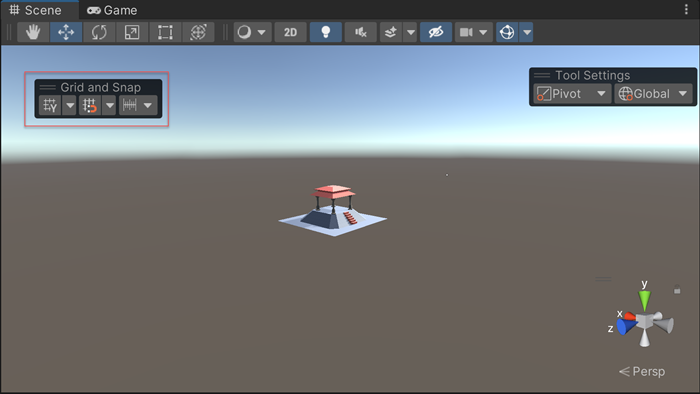
| アイコン | 動作 |
|---|---|
|
|
グリッドのオン/オフを切り替える グリッドの軸を変える グリッドの不透明度を変える グリッドをギズモハンドルに移動するか、原点に戻す |
|
|
グリッドスナップのオン/オフを切り替える グリッドサイズを変える ゲームオブジェクトを軸に揃える |
|
|
インクリメントスナップのデフォルト値を変更する |
ノート: Grid and Snap ウィンドウの設定は、すべてのシーンビューに対してグローバルです。
整列、スナップ、増分の動き
このセクションは以下のアクションのをどのように行うかに関する情報を提供します。
グリッドに揃える (ぴたりとつける)
ゲームオブジェクトは、1 つの軸上で最も近いグリッド位置に配置することも、すべての軸に一度に配置することもできます。
ゲームオブジェクトを特定の軸の最も近いグリッド位置に揃えるには、以下を行います。
Grid and Snap オーバーレイツールバーで、Grid Snapping ドロップダウンメニュー ((
 ) を開きます。
) を開きます。-
Align Selected セクションで、揃えたい軸を示す X、Y、または Z ボタンをクリックします。
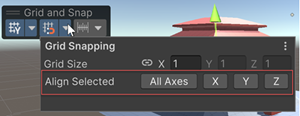
Grid and Snap ウィンドウの Align Selection セクション
ゲームオブジェクトをすべての軸に一度に整列するには、以下を行います。
グリッドに揃えるゲームオブジェクト (複数可) を選択します。
-
Ctrl + \ (Windows) または Command + \ (macOS) ショートカットを使用して、ゲームオブジェクトをすべての軸のグリッドに揃えます。
または、Grid and Snap オーバーレイツールバーから、Grid Snapping のドロップダウンメニュー (
 ) を開き、Align Selected セクションで、All Axes をクリックします。
) を開き、Align Selected セクションで、All Axes をクリックします。
オートスナップを有効にする
グリッドへの自動スナップをオンにするには、以下を行います。
-
Move ツールをアクティブにして、ツール設定オーバーレイのハンドルの向きが Global に設定されていることを確認します。(
 )
) -
Grid and Snap ツールバーオーバーレイの Grid Snapping アイコン (
 ) をクリックします。ツールが有効になるとアイコンは青く表示されます。
) をクリックします。ツールが有効になるとアイコンは青く表示されます。
自動グリッドスナップを有効にすると、 Move 、Rotate、Scale の トランスフォームツールは、選択したゲームオブジェクトをアクティブなギズモ軸に沿ったグリッドにスナップします。ゲームオブジェクトを少しずつ移動する必要がある場合は、増分を変化させる こともできます。
増分の移動、回転、スケール
スナップ値を増分のスナップ値で移動、 回転、スケールするには、以下を行います。
- Control キー (Windows) または Command キー (macOS) を押しながら、いずれかの トランスフォームギズモ を使用します。
スナップのデフォルトの増加値を変更するには、以下の手順を行います。
Grid and Snap ツールバーから、Increment Snap のドロップダウンメニューを開きます。(
 )
)-
Increment Snap セクションには、すべての軸に同じ値を設定したり、異なる値を設定したりできるプロパティがあります。
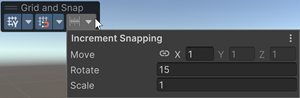
Grid and Snap ウィンドウの Increment Snap セクション Move: リンクアイコンを選択した状態で、すべての軸に対して同じ増分のスナップ値を入力できます。または、軸のリンクを解除して X 、 Y 、 Z の軸のプロパティに異なるスナップの増加値を設定します。
Rotate: 回転の増加値を度単位で入力します。
Scale: スケールの増加値をスケール係数で入力します。例えば、Scale の値が 2 の場合、選択されたゲームオブジェクトは元のサイズの 2 倍にスケールされます。
グリッドのカスタマイズ
このセクションでは、以下のカスタマイズについて説明します。
Show and hide the grid lines
Grid and Snap オーバーレイ ツールバーの Grid Visibility アイコン (![]() ) をクリックして、任意の軸 (X, Y, Z) のグリッドを表示または非表示にすることで、グリッドの表示を切り替えることができます。平行投影モード (Iso) の場合、Unity はそのビューを選択します。
) をクリックして、任意の軸 (X, Y, Z) のグリッドを表示または非表示にすることで、グリッドの表示を切り替えることができます。平行投影モード (Iso) の場合、Unity はそのビューを選択します。

グリッドが表示される軸を変更する
グリッドが表示される軸を変更するには、以下の手順を行います。
Grid and Snap オーバーレイツールバーから、Grid Visibility ドロップダウンメニューを開きます。(
 )
)-
Grid Plane セクションで、グリッドを表示したい軸を選択します。
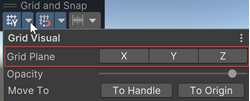
グリッド表示ドロップダウンメニューの Grid Axis セクション
グリッドのサイズを変更する
シーンビュー ウィンドウに表示されるグリッド線のサイズを設定できます。これは、グリッドの外観とゲームオブジェクトが 自動的にグリッドにスナップする 方法に影響しますが、ゲームオブジェクトの 増分の移動、 回転、スケール の量には影響しません。
すべての軸のサイズを一度に設定すると、均一な (正方形ベースの) グリッドが表示されます。ただし、3 つの軸のいずれかに異なる値を使用して、不均一な (長方形ベースの) グリッドを表示することもできます。デフォルトでは、グリッドは統一された距離 (すべての軸で 1) に設定されています。
グリッドのサイズを変更するには、以下の手順を行います。
Grid and Snap ツールバーから、Increment Snap のドロップダウンメニューを開きます。(
 )
)-
リンクアイコンを選択した状態で Size プロパティを使用して、ビジュアルグリッドの均一な値(すべてのグリッドラインが同じ長さ)を入力するか、軸のリンクを解除して X、 Y、および Z のグリッドライン間の非一様な距離を指定することができます。
例えば、X 軸と Y 軸に矩形のグリッドを作成するには、軸のリンクを解除し、 X と Y を 1 に、Z を 2 に設定します。
-
グリッド線の値を共通にしたい場合は、
- リンクアイコンを選択します。
- Size プロパティは、X に入力された値を持つすべての軸の値を表示するようになりました。
ノート: キーボードショートカットを使用してグリッドのサイズを増減することもできます。
- グリッドサイズを大きくするには、Ctrl + ] (Windows) または Command + ] (macOS) を使用します。
- グリッドサイズを小さくするには、Ctrl + [ (Windows) または Command + [ (macOS) を使用します。
グリッド線のデフォルト色を変更する
シーンビュー ウィンドウで表示されるグリッド線の色を変更するには、以下の手順を行います。
Unity の Preferences (環境設定) ページを開きます (Windows の場合は Edit > Preferences、macOS の場合は Unity > Preferences に移動します。
-
リストの Colors カテゴリをクリックすると、Colors ページが表示されます。
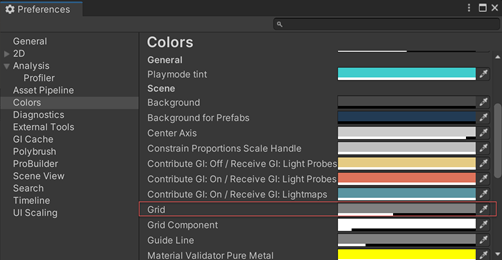
Preferences ページのグリッド設定プロパティ Grid プロパティのカラーピッカーを使用して、新しい色を選択します。
グリッドの不透明度を変更する
グリッド線が明るすぎるか暗すぎる場合は、調整することができます。
Grid and Snap オーバーレイツールバーから、Grid Visibility ドロップダウンメニューを開きます。(
 )
)-
Opacity をスライダーで調整します。
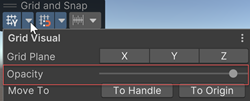
Grid Visibility のドロップダウンメニューで不透明度を調整する
Adjust the grid’s location
軸に沿ってグリッドを前方後方へ移動するには、次のキーボードショートカットを使用することができます。
- To nudge the grid backward, use Shift+[.
- グリッドを前方に移動するには、Shift + ] を使用します。
グリッドに軽くふれて、グリッドを近くに移動 (ゲームオブジェクトに対してグリッドが遠くて見えにくい場合など)、または、遠くに移動できます。
ゲームオブジェクトのハンドルにグリッドを移動
Grid and Snap オーバーレイツールバーの Grid Visibility ドロップダウンメニュー (![]() ) から、Move To セクションを使って、グリッドを選択したゲームオブジェクトのハンドルに移動するか (Handle) 、デフォルト位置に戻す (Origin) ことが可能です。
) から、Move To セクションを使って、グリッドを選択したゲームオブジェクトのハンドルに移動するか (Handle) 、デフォルト位置に戻す (Origin) ことが可能です。
値と設定をデフォルトに戻す
グリッド軸と不透明度の設定をデフォルトにリセットするには、以下を行います。
Grid and Snap オーバーレイツールバーから、Grid Visibility ドロップダウンメニューを開きます。(
 )
)More メニュー (⋮) をクリックし、Reset をクリックします。
グリッドのサイズをデフォルトに リセットするには、以下の手順を行います。
Grid and Snap オーバーレイツールバーで、Grid Snapping ドロップダウンメニュー (
 ) を開きます。
) を開きます。More メニュー (⋮) をクリックし、Reset をクリックします。
スナップの増加値をデフォルトの値にリセットするには、以下の手順を行います。
Grid and Snap ツールバーから、Increment Snap のドロップダウンメニューを開きます。(
 )
)-
More メニュー (⋮) をクリックし、Reset をクリックします。
Increment Snap セクションの値のみが元のデフォルト値に戻ります。
ショートカットのデフォルト
これらのデフォルトの Unity ショートカットで以下のアクションを実行できます。
| アクション | デフォルトのショートカット |
|---|---|
| グリッドサイズを大きくする |
Ctrl + ] (Windows) Command + ] (macOS) |
| グリッドサイズを小さくする |
Ctrl + [ (Windows) Command + [ (macOS) |
| グリッドを後方に移動する | Shift + [ |
| グリッドを前方に移動する | Shift + ] |
| グリッドに合わせる (選択したものをグリッドに揃える) |
Ctrl+\ (Windows) Command+\ (macOS) |
| グリッドをリセット | (デフォルトではショートカットなし) |
これらのデフォルトのキーボードショートカットを変更するには、ショートカットマネージャー を使用します。